Im Dialogfeld "Einstellungen" können Sie auf der Registerkarte "Dateien" Optionen für die Dateiverarbeitung einstellen. Sie können das Programm auswählen, das für die Archivierung verwendet wird und die Optionen für die Protokolldatei-Verwaltung bestimmen. Mit der Funktion "Autom. Sicherungskopie" können Sie Ihre Arbeit in definierten Intervallen speichern.
Vorgehensweise
So zeigen Sie eine max.log-Datei in Microsoft Excel an
- Starten Sie Excel, und öffnen Sie dann die LOG-Datei.
Sie müssen Alle Dateien (*.*) auswählen.
Excel öffnet einen Assistenten zum Importieren von Text.
- Wählen Sie in Schritt 1 des Assistenten Getrennt aus.
- Klicken Sie in Schritt 2 des Assistenten auf das Kontrollkästchen, um dem Satz von Trennzeichen Leerzeichen hinzuzufügen.
- Übernehmen Sie in Schritt 3 des Assistenten die Vorgaben.
Excel zeigt die Protokolldatei im Tabellenformat an.
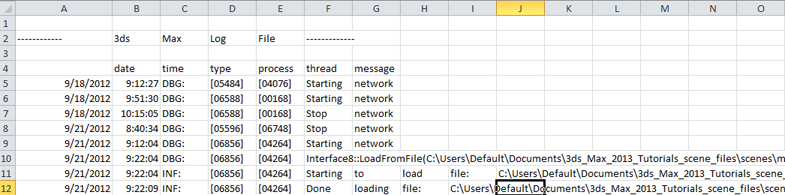 Tipp: Wenn das Datum (erste Spalte) oder die Uhrzeit (zweite Spalte) als ####### angezeigt werden, vergrößern Sie die Spaltenbreite.
Tipp: Wenn das Datum (erste Spalte) oder die Uhrzeit (zweite Spalte) als ####### angezeigt werden, vergrößern Sie die Spaltenbreite.
Benutzeroberfläche
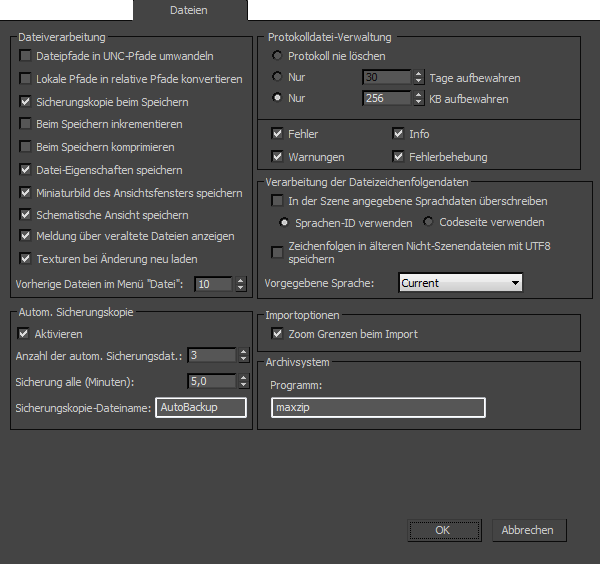
Das Bild ist ein Bild-Map. Positionieren Sie den Mauszeiger über ein Element im Bild. Wenn sich der Cursor in eine Hand ändert und eine QuickInfo angezeigt wird, klicken Sie auf diese Option, um zur Beschreibung des Elements zu gelangen.
Bereich "Dateiverarbeitung"
- Dateipfade in UNC-Pfade umwandeln
- Ist diese Option aktiviert, werden in der Benutzeroberfläche Pfade für auf einem zugeordneten Laufwerk gespeicherte Dateien im Format "Universal Naming Convention" (UNC) angezeigt. Ist sie deaktiviert, beginnt der Pfad mit dem Laufwerksbuchstaben (z. B. w:\).
Dieses Kontrollkästchen ist mit der Optionsschaltfläche Dateipfade in UNC-Pfade umwandeln im Dialogfeld "Medienverfolgung"
 Menü "Pfade" verknüpft. Wenn Sie eine der Optionen aktivieren bzw. deaktivieren, wird die andere entsprechend geändert. Anmerkung: Diese Option betrifft nur neu hinzugefügte Pfade. Die Aktivierung bzw. Deaktivierung hat keinerlei Auswirkung auf bestehende Pfade. Wenn Sie beispielsweise bei aktivierter Option eine Bilddatei in eine Bitmap-Map aus einem zugeordneten Laufwerk laden und die Option deaktivieren, wird der Dateipfad nicht in die zugeordnete Version geändert.
Menü "Pfade" verknüpft. Wenn Sie eine der Optionen aktivieren bzw. deaktivieren, wird die andere entsprechend geändert. Anmerkung: Diese Option betrifft nur neu hinzugefügte Pfade. Die Aktivierung bzw. Deaktivierung hat keinerlei Auswirkung auf bestehende Pfade. Wenn Sie beispielsweise bei aktivierter Option eine Bilddatei in eine Bitmap-Map aus einem zugeordneten Laufwerk laden und die Option deaktivieren, wird der Dateipfad nicht in die zugeordnete Version geändert. - Lokale Pfade in relative Pfade konvertieren
- Konvertiert die Dateipfade aller neu hinzugefügten Medien in einer Szene, sodass sie relativ zum Projektordner sind. Vorgabe = Deaktiviert. Anmerkung: Dies ist eine Systemeinstellung, die nicht mit der Szenedatei gespeichert wird.
- Sicherungskopie beim Speichern
- Erstellt eine Sicherungsdatei, wenn bereits eine Datei mit demselben Namen vorhanden ist. Die vorhandene Datei wird in maxback.bak umbenannt und im Verzeichnis autoback abgelegt, bevor die neue Version gespeichert wird. Die Einstellungen für die automatische Erstellung von Sicherungskopien können Sie im Bereich Autom. Sicherungskopie konfigurieren. Vorgabe = Aktiviert.
- Beim Speichern inkrementieren
- Erstellt eine neue Kopie der Datei im gleichen Verzeichnis, wenn diese gespeichert wird. Der Name der neuen Datei wird jeweils um einen Schritt erhöht (Dateiname01.max, Dateiname02.max usw.). Vorgabe = Deaktiviert.
- Beim Speichern komprimieren
- Speichert die 3ds Max-Datei in einem komprimierten Format. Je nach Dateieigenschaften beträgt die Größe der komprimierten Datei möglicherweise nur ein Fünftel der Größe der nicht komprimierten Datei. Vorgabe = Deaktiviert.
- Miniaturbild des Ansichtsfensters speichern
- Speichert eine aus 64 Pixeln bestehende Miniatur des aktiven Ansichtsfensters, wenn Sie eine MAX-Datei speichern. Der Medien-Browser liest Miniaturen. Das Speichern von Miniaturen vergrößert eine MAX-Datei um etwa 9 KB. Vorgabe = Aktiviert.
- Schematische Ansicht speichern
- Wenn diese Option aktiviert ist, wird die aktive schematische Ansicht mit der MAX-Datei gespeichert. Vorgabe = Aktiviert.
- Datei-Eigenschaften speichern
- Wenn diese Option aktiviert ist, werden alle Eingaben im "Dialogfeld Datei-Eigenschaften" mit der Szenendatei gespeichert und können dann mit dem Windows Explorer und dem Dienstprogramm "Dateisuche" aufgerufen werden. Ist diese Option deaktiviert, werden die Datei-Eigenschaften nicht mit der Datei gespeichert. Vorgabe = Aktiviert.
- Meldung über veraltete Dateien anzeigen
- Deaktiviert die Warnmeldung "Veraltetes Datenformat gefunden; speichern Sie die Datei erneut". Diese Meldung wird angezeigt, wenn Sie versuchen, eine MAX-Datei zu laden, die in einer älteren Version von 3ds Max erstellt wurde. Vorgabe = Aktiviert.
Im Meldungsfenster ist das Kontrollkästchen "Diese Meldung nicht mehr anzeigen" verfügbar, über das die Warnmeldung ebenfalls deaktiviert werden kann.
- Texturen bei Änderung neu laden
- Wenn diese Option aktiviert ist, werden Texturbitmaps nach einer Aktualisierung des Datums der Bitmapdatei neu geladen. Vorgabe = Aktiviert.
- Vorherige Dateien im Menü "Datei"
- Legt fest, wie viele zuvor bearbeitete MAX-Dateien maximal auf der Seite Letzte Dokumente des Anwendungsmenüs angezeigt werden. Bereich = 0 bis 50. Vorgabe = 10.
Bereich "Autom. Sicherungskopie"
Durch das automatische Sicherungssystem wird Ihre Arbeit regelmäßig gespeichert. Wenn Sie Ihre Arbeit nicht gespeichert haben, können Sie bei Stromausfall eine automatische Sicherungskopie (autoback) laden und mit relativ geringen Datenverlusten weiter arbeiten.
Wenn die Option "Autom. Sicherungskopie" aktiviert ist, werden in regelmäßigen Abständen automatische Sicherungskopien angelegt. Die automatische Sicherungskopie hat den Namen autobackupNN.max, wobei autobackup der Hauptteil des Dateinamens (autobackup ist vorgegeben) und NN eine Ganzzahl zwischen 1 und 99 ist.
Wenn Sie die automatische Sicherungskopie beispielsweise so konfiguriert haben, dass drei automatische Sicherungsdateien im Abstand von je einer Minute erstellt werden, erstellt das Sicherungssystem zunächst die Datei autobackup1.max, eine Minute später die Datei autobackup2.max und wiederum eine Minute später autobackup3.max. In der vierten Minute überschreibt das System die Datei autobackup1.max usw.
Der Standardordner für automatische Sicherungskopien ist:
- Windows 7 und Windows 8:
c:/users/ <Benutzername> /Eigene Dateien/3dsmax/autoback/ (oder "3dsmaxdesign" für 3ds Max Design)
Wenn Sie jedoch einen Projektordner angelegt haben, befindet sich der Ordner /autoback in diesem Projekt.
- Aktivieren
- Aktiviert das automatische Sicherungssystem.
- Anzahl der autom. Sicherungsdateien
- Legt fest, wie viele Sicherungsdateien angelegt werden sollen, bevor die älteste Sicherung überschrieben wird. Bereich = 1 bis 99. Vorgabe = 3.
- Sicherung alle (Minuten)
- Legt fest, nach wie vielen Minuten jeweils eine Sicherungsdatei erstellt wird. Vorgabe = 5,0. Anmerkung: Dieses Intervall wird nur bei einer Änderung der Szene wirksam, z. B., wenn Sie ein Objekt verschieben oder einen Modifikator anwenden. Wenn keine Änderungen auftreten, z. B. wenn Sie den Computer für eine Weile verlassen, werden keine Sicherungen erstellt. Auch wenn Sie die Szenedatei manuell speichern, setzt die automatische Sicherung den Timer für das Sicherungsintervall zurück.
- Dateiname der autom. Sicherungskopie
- Mit dieser Option können Sie die automatische Sicherungsdatei umbenennen. Automatische Sicherungsdateien, die umbenannt wurden, haben ebenfalls die Erweiterung .max. Vorgabe = AutoBackup.
Während 3ds Max die automatische Sicherungskopie speichert, werden in der Befehlszeile folgende Informationen angezeigt:

Wenn Sie die Zeit zum Speichern der automatischen Sicherungskopie nicht aufbringen möchten, drücken Sie die Taste
 , um die automatische Sicherung zu stoppen. (Die Meldung Automatische Sicherung wird in der Regel nur ganz kurz angezeigt: Sie ist nur beim Speichern sehr großer Dateien länger auf dem Bildschirm sichtbar. In diesem Fall soll die automatische Sicherung möglicherweise gestoppt werden, damit Sie weiterarbeiten können.)
, um die automatische Sicherung zu stoppen. (Die Meldung Automatische Sicherung wird in der Regel nur ganz kurz angezeigt: Sie ist nur beim Speichern sehr großer Dateien länger auf dem Bildschirm sichtbar. In diesem Fall soll die automatische Sicherung möglicherweise gestoppt werden, damit Sie weiterarbeiten können.)
Bereich "Protokolldatei-Verwaltung"
Die folgenden Optionen wirken sich auf die Datei max.log aus:
- Protokoll nie löschen Legt fest, wie lange die Protokolldatei beibehalten wird. Wenn Sie "Protokoll nie löschen" wählen, bleibt die Datei max.log auf der Festplatte und vergrößert sich ständig.
- Nur ... Tage aufbewahren Setzt die Datei auf 0 Byte zurück, sobald die in diesem Feld angegebene Anzahl an Tagen erreicht ist.
- Nur ... KB aufbewahren Setzt die Datei auf 0 Byte zurück, sobald die in diesem Feld angegebene Anzahl an Kilobyte erreicht ist.
- Fehler
- Veranlasst, dass schwerwiegende Fehler nicht in Meldungsfeldern angezeigt, sondern in der Datei max.log protokolliert werden. Durch Warnmeldungen wird das Rendern im Netzwerk für einen oder mehrere Server unterbrochen.
- Warnungen
- Bewirkt, dass Warnmeldungen nicht in Meldungsfeldern angezeigt, sondern in der Datei max.log protokolliert werden.
- Info
- Veranlasst, dass allgemeine Informationen nicht in Meldungsfeldern angezeigt, sondern in der Datei max.log protokolliert werden.
- Fehlerbehebung
- Veranlasst, dass Programmfehlermeldungen nicht in Meldungsfeldern angezeigt, sondern in der Datei max.log protokolliert werden.
Zu Fehlern dieser vier Kategorien gehören unauffindbare Maps, fehlende UV-Koordinaten, fehlende Ausgabeverzeichnisse, vollbelegte Festplatten, fehlende DLLs, Festplatten, für die Sie keine Zugriffsberechtigung besitzen, ungültige Netze und veraltete MAX-Dateien.
Die Datei max.log wird in folgendem Verzeichnis gespeichert:
- Unter Windows 7 und Windows 8: C:\Benutzer\<Benutzername> \AppData\Local\Autodesk\<3ds Max-Version>\ENU\Network\
In Autodesk 3ds Max 2015 enthält die Protokolldatei Spaltenüberschriften, und die Einträge enthalten die Prozess- und Thread-IDs des 3dsmax.exe-Prozesses, von dem sie hinzugefügt wurden. (Alle gleichzeitig ausgeführten 3dsmax.exe-Prozesse werden in dieselbe max.log-Datei geschrieben.
Bereich Verarbeitung der Dateizeichenfolgendaten
Diese Einstellungen steuern, wie Zeichenfolgen konvertiert werden, wenn Sie eine Szenendatei öffnen, die mit einer Version von 3ds Max mit einer anderen Sprache erstellt wurde. Beispielweise von einer chinesischen auf eine englische Version.
- In der Szene angegebene Sprachdaten überschreiben
- Wenn diese Option aktiviert ist oder wenn die Datei aus einer Version von 3ds Max 2011 vor dem Service Pack (SP) stammt, findet die Zeichenfolgekonvertierung auf Grundlage der vorgegebenen Sprache statt (siehe unten).
Wenn Überschreiben deaktiviert ist, werden die folgenden Optionsfelder aktiviert, mit denen Sie auswählen können, wie 3ds Max die Zeichenfolgekonvertierung behandelt. Verwenden Sie diese Optionen nur für Szenen aus 3ds Max 2011 SP oder höher (in älteren Dateien sind weder Sprachen-ID noch Codeseitendaten vorhanden).
- Sprachen-ID verwenden Verwendet die in der Szene eingebettete Sprachen-ID für die Konvertierung. Diese Option bietet im Allgemeinen bessere Ergebnisse.
- Codeseite verwenden Verwendet die in der Szene eingebetteten Codeseitendaten. Verwenden Sie diese Option, wenn die Option Sprachen-ID verwenden nicht funktioniert. Wenn Codeseite verwenden ebenfalls nicht funktioniert, aktivieren Sie die Option In der Szene angegebene Sprachdaten überschreiben, und wählen Sie die Eingangssprache aus.
- Zeichenfolgen in älteren Nicht-Szenendateien mit UTF8 speichern
- Beim Speichern von Nicht-Szenendateien, wie z. B. Materialbibliotheken, können Sie diese Option aktivieren, damit die Dateien ordnungsgemäß in 3ds Max 2013 oder höher geöffnet werden können.
- Vorgegebene Sprache
- Die in der zu importierenden Datei verwendeten Sprache. In den meisten Fällen funktioniert die Vorgabeeinstellung. Wenn nicht, verwenden Sie die Dropdown-Liste, um die Sprache explizit anzugeben.
Bereich "Importoptionen"
- Zoom Grenzen beim Import
- Alle Ansichtsfenster werden nach dem Importieren einer Datei automatisch auf die Größe der Szene gezoomt.
Bereich "Archivsystem"
- Programm
- Legt den Namen und den Pfad des Programms fest, das die Archivierung übernimmt. Das Archivierungsprogramm muss unabhängig auf Ihrem System installiert werden. Sie können nach dem Namen der Programmdatei Befehlszeilenargumente angeben. Für PKZIP können Sie zum Beispiel folgende Argumente angeben:
Projekt1.zip c:Proj0?.max -o